
La volta scorsa abbiamo appreso i rudimenti della Pixel Art, ovvero quali strumenti utilizzare e come adoperarli per disegnare e colorare semplici oggetti. Oggi creeremo un piccolo personaggio in stile manga, seguendo pochi semplici passaggi. Ovviamente il personaggio che vi proponiamo può essere riadattato alle vostre esigenze: forma, colore, dimensioni etc. Apriamo un nuovo file Photoshop delle dimensioni di 300×300 pixels a 72 dpi, creiamo e selezioniamo un nuovo livello chiamato Testa, scegliamo lo strumento Matita dal pannello Strumenti, colore nero. Zoomiamo (Ctrl e +) fino al 1200%.
Posizionando la Matita in alto e al centro, e tracciamo il contorno del volto e dei capelli come da immagine seguente.
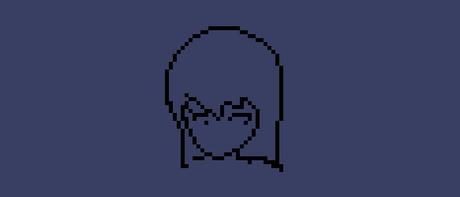
La seconda fase riguarda la colorazione del viso e dei capelli: selezioniamo lo strumento Riempimento (Shift+G) e coloriamo il volto con #fae5b4, i capelli con #ff5614. Se dai bordi neri fuoriesce qualche pixel colorato, selezioniamolo con lo strumento Selezione rettangolare (Shift+M) e premiamo Canc invece di utilizzare la Gomma.
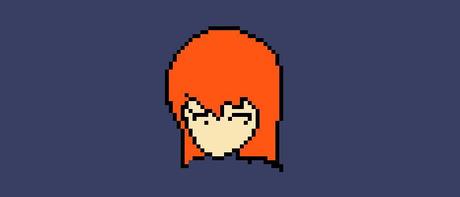
La terza fase è leggermente più delicata: creiamo le sfumature di capelli e viso, con l’illuminazione che arriva da sinistra per dare volume all’immagine. Coloriamo anche occhi e bocca, e creiamo un effetto di lucentezza sulla chioma della ragazza. Utilizziamo i seguenti colori: per i capelli, #b64113 per la zona più scura, #ea5014 per quella intermedia, #ffa37f per la lucentezza.
Per il viso: #c9b890 per la zona più scura, #decba0 per quella intermedia, #f25454 #f3a2a2 e #f3d1d1 per le labbra, dove #f25454 è la zona più scura. L’ombretto sugli occhi: #bb73d9 il più scuro, #c08dd6 il più chiaro. Il colore degli occhi: prima coloriamo col bianco, poi l’iride più scuro con #1c6a87, il più chiaro con #2db2e3.

Passiamo ora a costruire il corpo, su un livello chiamato Corpo. Prendiamo il colore nero e tracciamo i bordi come da immagine seguente:

Passiamo alle campiture, utilizzando lo strumento Riempimento e cancellando i pixels in eccesso col metodo che abbiamo visto precedentemente. La pelle avrà lo stesso colore del viso (#fae5b4), il vestito #a224d7.

Diamo volume al vestito cercando di dare rilievo alle forme della ragazza: #a224d7 per il colore più chiaro (pancia, seni e pieghe della gonna), #601a7e per il colore più scuro, #8723b1 per quello intermedio.

Terminiamo il lavoro dando volume al resto del corpo, braccia gambe e stivali: #c9b890 per la zona più scura della pelle, #f1dbab per quella intermedia. Aggiungiamo un pixel scuro (#2f2e2e) nell’angolo destro tra mascella e collo per abbozzare l’ombra.
Infine coloriamo con una linea la separazione tra la zeppa e lo stivale, con #0d0d0d (più scuro) e #171717 (più chiaro).

Settiamo l’ingrandimento al 100% e osserviamo il risultato.

Nel prossimo tutorial disegneremo un ambiente dove posizionare i personaggi.
Alla prossima!

